De aankomende app van Apple, kortweg TV genoemd, zal de Apple TV meer laten lijken op, nou ja ... een tv. De app consolideert de apps voor films en tv-shows, biedt een locatie voor het vinden van andere toepassingen voor videostreaming en fungeert als een tv-gids.
De applicatie is gepland om ergens in december uit te rollen. Als u echter de nieuwste update op uw iOS-apparaat iOS 10.2 hebt geïnstalleerd, wordt de tv-toepassing geïnstalleerd in plaats van de video-app. En het geeft u een goed idee van wat u kunt verwachten voor de TVOS-versie in de officiële update van de volgende maand.
Dit is wat u moet weten om aan de slag te gaan met de nieuwe tv-app op iOS.
Noot van de redactie, 12 december : dit artikel werd oorspronkelijk gepubliceerd op 22 november 2016 en is sindsdien bijgewerkt met informatie over de Apple TV-versie van de app.
Al uw aankopen bevinden zich op één plaats
In de tv-app voor iOS is Bibliotheek het standaardtabblad dat wordt geladen. Hier kun je alle films en tv-programma's vinden die je hebt gekocht. Ze zijn nog steeds van elkaar gescheiden door het type, maar ze zijn nu naast elkaar en gemakkelijker toegankelijk. Op Apple TV kunt u uw aankopen vinden op het tabblad Bibliotheek in de tv-app of in de apps voor films en tv-programma's.
In de iOS-versie van de app kun je programma's en films downloaden. Als je in de bibliotheek op Downloaden klikt, kun je alle items die je hebt gekocht en die je momenteel hebt gedownload, bekijken op je iPhone of iPad.
Als u ruimte wilt vrijmaken, kunt u helaas op geen enkele manier een gedownloade show van uw apparaat verwijderen via de tv-app. In plaats daarvan moet je naar Instellingen> Algemeen> Opslag en iCloud-gebruik> Opslag beheren> Tv gaan, het tv-programma en het seizoen selecteren, op Bewerken in de rechterbovenhoek tikken en de afleveringen verwijderen die je daar niet langer wilt opslaan.
Nu kijken is je nieuwe tv-gids
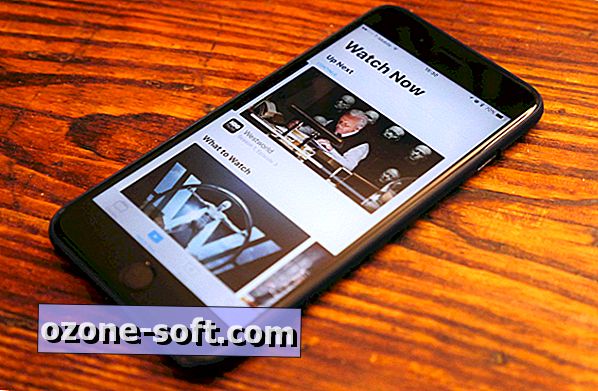
Je zult het grootste deel van je tijd in de tv-app doorbrengen in het gedeelte Nu kijken . In dit gedeelte worden alle topaanbevelingen voor films, tv-series en andere suggesties weergegeven.
Van Apple TV is Watch Now het standaardtabblad dat wordt geladen wanneer u de tv-app opent.
Om het maximale uit Watch Now te halen, moet u inloggen bij uw tv-aanbieder. Op iOS is dit te vinden onder Instellingen> Tv-provider . Ga voor Apple TV naar Instellingen> Accounts> Tv-provider . (Opmerking: je kabel- of satellietservice moet dit ondersteunen, wat waarschijnlijker is als je in de VS bent.) Download en log vervolgens in bij alle streaming-apps die je gebruikt. Telkens wanneer u een nieuwe streaming-app downloadt, moet u de tv-app sluiten en opnieuw openen om de aanbevelingen van de nieuwe app te bekijken.
In 'Nu kijken' kun je ook bladeren door nieuwe dingen, zoals de beste tv-programma's en films en een reeks populaire curaties. Voor meer specifiek browsen, kunt u films of tv-programma's bekijken op categorie of collecties.
Up Next volgt uw shows voor u op
Bovenaan Watch Now is Up Next, dat bijhoudt welke shows u op dit moment bekijkt vanuit alle verbonden applicaties. Als je een nieuwe show begint te bekijken, wordt deze toegevoegd aan Volgende. Je voortgang in de show wordt bijgehouden en door erop te klikken, wordt het afgespeeld vanaf het punt waar je was gebleven.
Als je wordt betrapt op een show, verdwijnt deze totdat er een nieuwe aflevering beschikbaar is.
Om een show van Up Next te verwijderen:
- Raak met iOS het voorbeeld van de show aan en tik op Wissen .
- Klik met Apple TV op een programma om het te openen en selecteer Verwijderen .
Winkel is voor het ontdekken van apps
De Store- sectie is niet helemaal wat je zou verwachten. Het is niet de belangrijkste plek om nieuwe tv-programma's of films te kopen. Hoewel er onder in de Store nieuwe releases van iTunes zijn, loop je waarschijnlijk door het gedeelte Nu bekijken of zoeken.
De winkel lijkt meer gericht op het ontdekken van abonnementgestuurde streaming-apps, zoals Showtime, CBS of Starz. Het heeft ook streaming-apps die een kabelabonnement vereisen in de VS, zoals AMC, Comedy Central of MTV.
Dit is de gemakkelijkste manier om nieuwe apps te vinden die werken met tv. Helaas zie je Netflix hier niet snel of nooit meer.
Een app van tv verwijderen
Er is niet veel configuratie vereist voor de nieuwe tv-app. Zolang u bent aangemeld bij compatibele streaming-apps en uw tv-provider, moeten streaming-apps automatisch worden gedetecteerd en worden toegevoegd aan de Nu bekijken-pagina.
Als een toepassing is toegevoegd aan tv en u deze daar niet wilt, kunt u deze verwijderen door naar Instellingen> Tv op iOS of Instellingen> Apps> Tv op Apple TV te gaan en alle apps die u wilt uitschakelen, uit te schakelen. Vanuit dit menu kunt u Opvolgend volgende uitschakelen als u niet wilt dat de tv uw favoriete programma's bijhoudt. En je kunt ook je hele speelgeschiedenis wissen.
Vanuit de tv-instellingen op iOS kun je iTunes-standaardinstellingen configureren, zoals afspelen via mobiele gegevens of instellen van standaard streamkwaliteit voor wifi of mobiel.
Nieuwe externe functie
Na de laatste update van de Apple TV merkt u misschien dat de afstandsbediening van de Siri iets anders werkt. Als u op Home drukt, wordt de tv-app daadwerkelijk gestart, in plaats van terug te keren naar het startscherm. Dit is logisch, omdat de knop op de afstandsbediening hetzelfde symbool is als het pictogram van de tv-app. Het betekent ook dat u met één druk op de knop snel terug naar tv kunt springen.
Als u naar huis wilt terugkeren, kunt u eenvoudig Menu ingedrukt houden. Als u dubbel op Home drukt, wordt nog steeds het menu voor de app-wisselaar weergegeven. Als u tweemaal op Menu drukt, wordt de schermbeveiliging vanuit het startscherm toch gestart.
Als je de nieuwe functionaliteit echter niet leuk vindt, kan deze worden gewijzigd in Instellingen. Ga naar Instellingen> Afstandsbedieningen en apparaten . Klik op Home-knop op het scherm om te schakelen tussen het starten van de tv-app en het startscherm .













Laat Een Reactie Achter